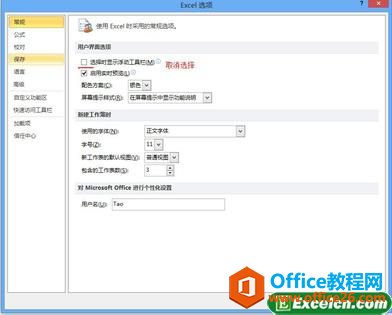-
excel 浮动工具栏功能使用实例教程
-
Excel 的浮动工具栏功能使软件更显人性化。在Excel 中,选择表格数据后,浮动工具栏会自动显示。当选择数据并单击鼠标右键时,该工具栏还会与快捷菜单一起显示。若不希望出现浮动工具栏,可将其禁止,操作方法如下。
1、单击“文件”选项卡。在左侧功能选项列表中单击“选项”选项。弹出“Excel选项”对话框。
2、在右侧的“用户界面选项”栏下。取消”选择时显示浮动工具栏”复选框的选中状态。如图1所示。

图1
3、单击“确定”按钮。关闭对话框。在文档中选择文本。将不会再显示浮动工具栏。
本文摘自:https://www.office26.com/excel/excel_9570.html,感谢原作者
© 版权声明
文章版权归作者所有,未经允许请勿转载。
THE END